Kaip sukurti „Slack“ vartotojų grupę

„Slack“ yra puikus bendradarbiavimo įrankis. Pasiruošę sukurti vartotojų grupę? Šiame vadove aprašomas šios aukščiausios kokybės plano funkcijos procesas.
Mūsų 10 problemų yra galimų jūsų SPSS statistikos problemų priežasčių sąrašas . Kai kurie tiesiog švaisto jūsų laiką, o kiti gali švaistyti jūsų laiką ir sugadinti jūsų analizę. Šis sąrašas pabrėžia, kad svarbu vengti šių bendrų problemų, kad galėtumėte efektyviai naudoti SPSS.
Kai kurie iš šių 10 problemų iš pradžių gali suklaidinti. Kiti yra paprasti, tačiau nauji vartotojai gali nepriskirti jiems tokios svarbos, kurios jie nusipelnė. Jiems visiems bendra yra tai, kad jų nežinojimas gali įvesti į karštą vandenį. Kai atrodo, kad SPSS kažkas negerai, dar kartą patikrinkite šį sąrašą. Kad patektų į šį sąrašą, šie gudruoliai turėjo sukelti šimtus realaus pasaulio problemų, kurias paliudijome bendraudami su klientais.
Daugeliui naujų SPSS vartotojų matavimo lygio deklaravimas atrodo nepatogus. Galite kurį laiką į tai nekreipti dėmesio, tačiau patariame nelaukti, kol tai pradės kelti problemų. Štai tik keletas vertų dėmesio situacijų, kai gailėsitės nusprendę atidėti tinkamą duomenų rinkinių nustatymą:
Norint efektyviai naudoti SPSS, reikalingi tinkami metaduomenys. Tiems, kurie bando sutaupyti laiko praleisdami tinkamą duomenų rinkinių nustatymo žingsnį, niekada nepasiseks, nes ilgainiui jie gaišins laiką bandydami išsiaiškinti, kodėl SPSS elgiasi ne taip, kaip turėtų.
Nenaudokite eilutės kintamojo tipo. Vietoj to naudokite verčių ir verčių etikečių derinį. 60-aisiais ir 70-aisiais RAM ir vieta standžiajame diske buvo brangūs ir riboti. Stygos naudoja daug daugiau simbolių ir baitų nei skaitmenys, o tada SPSS negalėjo atlikti skaičiavimų naudodamas vien RAM, todėl reikėjo naudoti standųjį diską, nes galėjome naudoti brėžinius. Dabar gali atrodyti keista nerimauti dėl tokių dalykų, tačiau stygų vengimas vis dar yra SPSS dizaino filosofijos pagrindas.
Taigi, kokių rūšių kintamieji turėtų būti saugomi kaip eilutės? Adresai, atviri komentarai apklausos duomenims ir žmonių bei įmonių vardai yra geri eilučių kintamųjų pavyzdžiai. Daugiau nėra daug. 50 valstybių pavadinimai, produktų pavadinimai, produktų kategorijos ir SKU bei dauguma kitų vardinių kintamųjų turėtų būti nustatyti kaip reikšmių ir verčių etikečių poros.
Anksčiau duomenų, pvz., pašto kodų, pirmaujantys nuliai sukeldavo problemų, todėl duomenys būdavo deklaruojami kaip eilutė. Tačiau dabar apribotas skaitmeninio kintamojo tipas prideda priekinius nulius, užpildytus didžiausiu kintamojo pločiu, todėl pašto kodo kintamojo nebereikia deklaruoti kaip eilutės. Be to, „Autorecode“ leidžia lengvai konvertuoti eilutes į skaitines. Sumažinkite eilučių kintamuosius.
„Excel“ failai neleidžia naudoti metaduomenų, todėl „Excel“ nepalaiko vertės ir reikšmės etikečių porų. Kai dažnai importuojate eilutės duomenis iš „Excel“, apsvarstykite galimybę išmokti sintaksės komandas ir automatinio perkodavimo transformaciją, nes šie metodai gali būti naudingi.
Prieš daugelį metų SPSS vartotojas vienoje iš mūsų klasių susidūrė su tokia situacija. Jis turėjo skalę nuo 1 iki 10: 10 buvo aukščiausias pasitenkinimo įvertinimas, o 1 - žemiausias pasitenkinimo įvertinimas. Jam reikėjo kodo, reiškiančio „atsisakė atsakyti“, ir pasirinko 11. Sužinojęs apie trūkstamus duomenis klasėje, jis susimąstė, ar būtų gerai palikti 11 duomenų, nes jis jau atliko analizę, o atsisakymų skaičius buvo toks. gana žemas.
Galite lažintis, kad tai sukėlė didelę problemą! Vidutinis pasitenkinimas gali būti gana toli iki 11, net jei neatsakoma nuo 1 iki 2 procentų. Šiame pavyzdyje buvo stebina tai, kad labiausiai paplitęs atsakymas 1 buvo labai toli nuo užkoduotos neatsakymo reikšmės. Dėl to analizė turėjo būti akivaizdžiai klaidinga ir lengvai pastebima. Dar blogiau, apklausos tyrime gerai suprantama, kad atsisakymas dažnai atspindi respondentus, kurie yra labai nepatenkinti, bet nenoriai dalijasi savo nuomone. Pasirinkus 11, jų nuomonė atrodė labai patenkinta, o ne labai nepatenkinta, dar labiau iškraipė rezultatus.
Deja, žmonės gana dažnai pamiršta paskelbti, kad trūksta, o klaida dažnai išlieka per paskutinius analizės veiksmus ir niekada neatskleidžiama. Pavyzdyje problema galėjo būti išspręsta vienu paprastu veiksmu: paskelbti, kad 11 nėra vartotojo apibrėžto. Būkite budrūs metaduomenyse nurodydami trūkstamas duomenų reikšmes.
Kas gali nutikti naudojant papildomus modulius? Problema, kurią dažnai pastebime su klientais, yra ta, kad jie skaito apie priedų modulių funkcijas ir neranda modulių. Tai gali atrodyti keista. Ar ne visi žinotų, kurios SPSS funkcijos jiems priklauso? Tačiau jūs taip pat galite būti supainioti dėl kelių priežasčių:
SPSS įdiegia papildomus modulius įtraukdama juos į meniu, paprastai pagrindiniame meniu Analizė. Toliau pateiktame paveikslėlyje SPSS prenumeratos bandomosios versijos ekrane galite matyti meniu Analizė. Bandomojoje versijoje visada yra visi moduliai. Taigi, jei jūsų meniu yra trumpesnis nei tas, kurį matote paveikslėlyje, žinote, kad neturite viso priedų modulių komplekto.
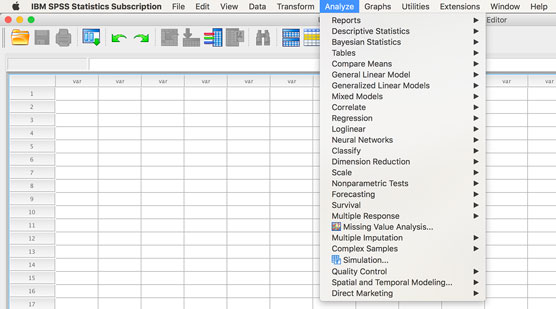
Analizės meniu su visais prieinamais moduliais.
Su jūsų SPSS kopija nėra nieko blogo. Jūs tiesiog neturite prieigos prie visų funkcijų, įskaitant SPSS sintaksę. Kai kurie mano, kad jei žinote reikiamą kodą ir apeinate grafinę vartotojo sąsają, galite paleisti bet kurią komandą, tačiau tai netiesa. Norėdami paleisti papildinio modulio sintaksę, turite turėti modulį. Pabrėžiame šį dalyką, nes matėme, kaip žmonės skolinasi sintaksę iš šaltinio, kolegos ar knygos ir bando nukopijuoti bei įklijuoti kodą į sintaksės langą. Sintaksės kodas neveiks, jei neturite tinkamos licencijos.
Kitas dažnas painiavos šaltinis yra tai, kad daugelis SPSS vartotojų nesuvokia, kad turi prieigą prie priedų modulių darbe ar mokykloje. Tai gaila, nes moduliai gali būti labai naudingi. Mes visada rekomenduojame pritaikytų lentelių modulį klientams, kad jų analizė būtų efektyvesnė. Daugybę kartų klientai pagalvojo, kad jie neturi modulių, tik norėdami sužinoti, kad pasirinktinės lentelės buvo matomos meniu ir veikia.

Galiausiai, „įskiepiai“ šiek tiek skiriasi nuo priedų modulių. Funkcijos prie SPSS galima pridėti naudojant Python ir R. Jei esate programuotojas, galite apsvarstyti galimybę atlikti šią užduotį patys. Tačiau daugelis šių plėtinių jau yra prieinami. Tereikia juos atsisiųsti ir jie bus rodomi kaip papildomi meniu elementai su pliuso simboliu šalia meniu įrašo (žr. paraštės piktogramą). Išėjęs į pensiją SPSSer Jon Peck prisidėjo prie šios programavimo funkcijos įtraukimo į SPSS.
SPSS nėra toks protingas. SPSS padarys viską, ko paprašysite. Taigi, jei turite kintamąjį, pvz., šeimyninę padėtį, su reikšmėmis: 1 = vedęs, 2 = išsiskyręs, 3 = išsiskyręs, 4 = našlys ir 5 = nevedęs, ir prašote SPSS nurodyti šeiminės padėties vidurkį, SPSS duos tau vidurkį. Tačiau vardinio kintamojo, pavyzdžiui, šeiminės padėties, vidurkis 2,33 nėra naudingas. Panašiai, jei išanalizavę savo duomenis pastebėsite, kad 100% jūsų apklaustų draugų mano, kad jūsų šalies klubo teniso centrui reikėtų skirti daugiau piniginių išteklių, tačiau apklausėte tik tenisininkus, savo rezultatų negalite perduoti kaip atsitiktinė kaimo klubo narių atranka, taip pat negalite nustebti savo išvadomis.
Svarbu, kad turėtumėte patikimus ir galiojančius duomenis. SPSS daro prielaidą, kad jūsų duomenys gaunami iš atsitiktinės imties; Jei taip nėra, vis tiek galite gauti aprašomosios informacijos, tačiau negalėsite apibendrinti savo rezultatų populiacijai. Taip pat turėsite žinoti, kokią informaciją galite gauti iš savo duomenų.
Be to, svarbu atsiminti, kad kiekvienas statistinis testas turi prielaidas. Kai kurie SPSS statistiniai testai, pavyzdžiui, nepriklausomų imčių t-testas, automatiškai įvertina kai kurias testo prielaidas, tačiau dažniausiai; turėsite atlikti papildomus patikrinimus, kad įvertintumėte testo prielaidas. Atminkite, kad kuo geriau atitiksite testo prielaidas, tuo labiau galėsite pasitikėti testo rezultatais.
Galite išgirsti, kad testas yra jautrus prielaidų pažeidimams arba tvirtas prielaidų pažeidimams. Kai testas yra jautrus , turite būti ypač atsargūs, kad atitiktumėte prielaidas. Kai testas yra patikimas , yra daugiau erdvės su prielaidomis.
Beveik visi SPSS vartotojai pradeda mokytis SPSS per grafinę vartotojo sąsają ir daugelis mano, kad SPSS sintaksė yra šiek tiek paslaptinga. Sumišimas kyla, kai kolega dalijasi šiek tiek sintaksės kodo ir pasiūlo jį kaip nuorodą, tačiau visa tai gali atrodyti labai bauginančiai. Baiminamasi, kad ant stalo teks atsiverti didelę knygą ir rašyti komandas raidė po raidės. Tai tiesiog netiesa.
Net jei geranoriškas kolega sušunka „Tai lengva, tiesiog įklijuokite“, gali būti neaišku, ką jie reiškia. „Įklijavimas“ SPSS, kalbant apie SPSS sintaksę, reiškia leisti SPSS dialogo langams sugeneruoti sintaksės kodą, pateikiant instrukcijas tašku ir spustelėjimu. Tada sintaksė sugeneruojama ir siunčiama į sintaksės langą. Galite galvoti apie tai kaip paspaudimų pavertimą kodu. Daugumoje programinės įrangos mes atliekame ne kopijavimo, įklijavimo manevrus („Control-C“, „Control-V“ sistemoje „Windows“).
Beveik visi, kurie mokosi SPSS, iš anksto naudojasi „Excel“ mokymosi patirtimi. Abiejuose yra svarbi funkcija, kuri abiejose sąsajose tvarkoma gana skirtingai. Programoje Excel, kai norite įdiegti formulę, dirbate tiesiogiai skaičiuoklės langelyje, o formulė išsaugoma toje pačioje vietoje, kai išsaugote skaičiuoklę. SPSS turite naudoti dialogo langą Compute Variable (arba lygiavertį SPSS sintaksėje) ir jūsų formulė neišsaugoma duomenų rinkinyje @@md, tik rezultatas išsaugomas duomenų rinkinyje.
Iš pradžių gali atrodyti, kad visiems labai pageidautina išsaugoti formules duomenų rinkinyje, tačiau gali būti neaišku, kokia didelė kaina už šią funkciją mokama programoje „Excel“. SPSS sukurta taip, kad ją būtų galima keisti iki didelių duomenų rinkinių, kartais iki 100 milijonų duomenų eilučių. Programoje „Excel“ skaičiuoklė turi būti nuolat nuskaitoma, kad būtų atnaujintos formulių reikšmės. Toks nuskaitymas pasyviai ir automatiškai fone eikvoja išteklius, todėl „Excel“ yra mažiau keičiamas iki labai didelių duomenų rinkinių. „Excel“ tampa pastebimai vangi, kai dėl šios priežasties duomenų rinkiniai yra labai dideli, tačiau „Excel“ niekada nebuvo sukurta dideliems duomenų rinkiniams. SPSS duomenys išlieka pastovūs, nebent veiksmas paragintų pakeisti. Norint priversti skaičiavimus atnaujinti, vėl reikia naudoti meniu arba iš naujo paleisti SPSS sintaksę. Kiekviena sistema sukurta atsižvelgiant į jos pagrindinę auditoriją.
Jei esate labiau susipažinę su tuo, kaip „Excel“ automatiškai atnaujina skaičiavimus, kaip turėtumėte priprasti prie SPSS? Jei dauguma jūsų duomenų nuskaitoma iš failo ir jūs tiesiogiai pereinate prie analizės, tikriausiai būsite patenkinti grafine vartotojo sąsaja. Jei turite labai didelius failus arba turite daug skaičiavimų, kurie atliekami po to, kai duomenys nuskaitomi iš failo, turėsite išmokti SPSS sintaksę, kad galėtumėte dirbti produktyviai. Išsaugoję tuos skaičiavimus, galbūt dešimtis ar šimtus, SPSS sintaksės pavidalu, galite lengvai juos visus atlikti iš naujo.
Šiuo metu „Excel“ galioja 1 000 000 duomenų eilučių limitas, tačiau vos prieš kelerius metus limitas buvo daug mažesnis. Tai retai kyla „Excel“ naudotojams, nes paprastai pakanka tiek daug eilučių. „Excel“ ekspertai dažnai gali rasti būdą, kaip apeiti šią ribą, tačiau tai retai būtina. Techninė šio apribojimo priežastis yra ta, kad visa skaičiuoklė turi būti pasiekiama kompiuterio atmintyje. SPSS nereikia, kad visas duomenų rinkinys tilptų į kompiuterio atmintį. Tai svarbu daugeliui SPSS vartotojų, nes tūkstančiai įmonių, kurių duomenų rinkiniai yra didesni nei milijono eilučių riba, turi analizuoti savo didelius duomenų rinkinius SPSS. IRS yra puikus pavyzdys organizacijos, kuri naudoja SPSS, kurios duomenų rinkiniai yra daug didesni nei milijono eilučių riba.
Trūkstami duomenys dažnai buvo traktuojami kaip skyriaus (ar net knygos apimties) tema, tačiau tokio ilgio aptarimas šiame straipsnyje neįmanomas. Trūkstamus duomenis galite tvarkyti įvairiais būdais, vienas iš jų yra ištrinti sąrašus. O žinant terminą listwise trynimas gali jus įspėti apie tai, kas kitu atveju atrodytų keista SPSS. Įsivaizduokite, kad turite didelį duomenų rinkinį su tūkstančiais eilučių. Tačiau kai vykdote daugiamatę analizę, SPSS elgiasi taip, lyg visai neturėtumėte duomenų. Veiksmus tikrinate kelis kartus, bet rezultatuose matote tik pranešimus, nurodančius, kad neturite „tinkamų atvejų“. Kas gali nutikti?
Sąrašo ištrynimas yra vienas iš būdų nustatyti, kuriuos duomenų rinkinio atvejus SPSS naudoja daugiamatei analizei. Taikant šį metodą, naudojami tik tie atvejai, kurie galioja visiems analizės kintamiesiems. Jei atvejo eilutėje trūksta tik vieno langelio informacijos, bus pašalintas visas atvejis. Kodėl tai įprasta? Įsivaizduokite, kad lyginate duomenis apie oro linijų keleivius. Viename stulpelyje įrašoma, ar keleivis pasirinko pirkti maistą skrydžio metu, o tai taikoma tik tolimojo susisiekimo autobusų keleiviams. Kitame stulpelyje įrašoma, kurį iš dviejų maitinimo variantų asmuo pasirinko valgydamas pirmos klasės, o tai taikoma tik pirmos klasės keleiviams. Kiekvienoje duomenų rinkinio eilutėje trūks vieno ar kito, todėl daugiamatėje analizėje nebus pateikta nulis duomenų eilučių. Ši situacija yra įprasta.
Šios trumpos diskusijos nepakanka norint pasverti sąrašo ištrynimo privalumus ir trūkumus. Tačiau dabar jūs tai žinosite, kai susidursite su nulio analizuojamų atvejų problema. Taip pat atkreipkite dėmesį, kada išanalizuojama daug mažiau atvejų, nei tikėjotės. Dialogo lange Linijinės regresijos dialogo lange Parinktys ištrynimas sąraše yra numatytasis. Būkite atsargūs ir neatsitiktinai nesirinkite tarp kitų pasirinkimų, kol regresija neveiks. Vietoj to, prieš bandydami jas, supraskite kitas parinktis.
Jūsų SPSS įgūdžiai tobulėja ir jūs nusprendžiate, kad laikas išbandyti SPSS sintaksę. Dar kartą patikrinate savo darbą, paleidžiate sintaksę ir matote čia rodomą įspėjimą. Patvirtinate, kad turite reikiamą duomenų rinkinį ir reikiamą kintamąjį. Kas nutiko?

Įspėjimas: trūksta būtinų kintamųjų.
Beveik neabejotinai turite atidarytus du (ar daugiau) duomenų rinkinius ir praradote, kuris iš jų yra aktyvus. Kai dirbate su grafine vartotojo sąsaja, praktiškai neįmanoma susipainioti, nes kai pasiekiate meniu ir dialogo langus, paprastai tai darote duomenų rengyklės lange. Tačiau kai naudojate SPSS sintaksę, naudojate kodą ir nėra garantijos, kad yra būtinų duomenų elementų. Štai ką reikia padaryti: patikrinkite, ar atidarytas daugiau nei vienas duomenų rinkinys, ir įsitikinkite, kad jums reikalingas duomenų rinkinys yra aktyvus. Sintaksės lange yra toks indikatorius:

DataSet1 yra tiesiog duomenų rinkinys, kurį atidarėte pirmiausia. Norėdami perjungti į DataSet2, tiesiog spustelėkite rodykles ir pasirinkite ją. Taip pat galite priskirti reikalingą duomenų rinkinį naudodami šį sintaksės bitą: DATASET ACTIVATE DataSet1.
Dažna klaida įvyksta, kai dirbate su komanda, kuri lieka galioti tol, kol aiškiai nenurodysite SPSS ją išjungti. Trys iš šių komandų yra Select, Split ir Weight, kurios yra šiek tiek neįprastos SPSS, nes jos paprastai yra susijusios su laikinu analizės koregavimu, o ne su nuolatiniu duomenų pakeitimu. Svoris yra labiau techninis ir dažniau siejamas su apklausos analize. Čia yra greitas kiekvieno iš jų paaiškinimas:
Norint veiksmingai naudoti visas tris, reikia ne tik greito apibrėžimo. Tačiau patikrinti, ar jie vis dar įjungti, nesunku, nes apatiniame dešiniajame duomenų rengyklės lango kampe rodomas indikatorius. Filtro indikatorius nurodo operacijas dialogo lange Select Cases. Indikatoriai Svoris ir Padalijimas nurodo atitinkamai dialogo langus Svoris ir Dalis. (Unikodas reiškia SPSS naudojamą kodavimo sistemą, kuri paprastai nėra laikina, nors tai galite pakeisti meniu Redaguoti → Parinktys.)

Filtro, svėrimo ir padalijimo indikatoriai.
Jei SPSS elgiasi keistai ir negaunate laukiamų rezultatų, patikrinkite šiuos rodiklius. Norėdami išjungti indikatorių, grįžkite į dialogo langą, kuriame davėte pradinę instrukciją.
Dažna klaida yra netyčia vienu metu naudojant Select ir Split. (Pajėgūs SPSS vartotojai gali tai daryti sąmoningai, bet retai.) Visų pirma, niekada nėra gera mintis pasirinkti ir išskaidyti tuo pačiu kintamuoju tuo pačiu metu. Jei tai padarysite, SPSS Output Viewer lange pasirodys daug įspėjimų.
„Slack“ yra puikus bendradarbiavimo įrankis. Pasiruošę sukurti vartotojų grupę? Šiame vadove aprašomas šios aukščiausios kokybės plano funkcijos procesas.
„QuickBooks 2010“ naudojate tiekėjų sąrašą, kad saugotumėte pardavėjų įrašus. Tiekėjų sąrašas leidžia rinkti ir įrašyti informaciją, pvz., pardavėjo adresą, kontaktinį asmenį ir pan. Galite įtraukti tiekėją į pardavėjų sąrašą atlikdami kelis paprastus veiksmus.
„QuickBooks 2010“ leidžia buhalteriams lengvai dirbti su klientų duomenų failais. Galite naudoti „QuickBooks“ buhalterio kopijavimo funkciją, kad tiesiog atsiųstumėte savo buhalteriui „QuickBooks“ duomenų failo kopiją el. paštu (arba paštu). Jūs sukuriate „QuickBooks“ duomenų failo buhalterio kopiją naudodami savo „QuickBooks“ versiją ir tikrąjį […]
Norėdami įvesti sąskaitą, kurią gaunate iš pardavėjo, naudokite QuickBook Online sąskaitos operaciją. QBO seka sąskaitą kaip mokėtiną sumą, kuri yra jūsų verslo įsipareigojimas – pinigai, kuriuos esate skolingi, bet dar nesumokėjote. Dauguma įmonių, kurios sudaro sąskaitų sandorius, tai daro todėl, kad gauna nemažai sąskaitų ir […]
„QuickBooks Online“ ir „QuickBooks Online Accountant“ yra įrankis, vadinamas klientų bendradarbiu, kurį galite naudoti norėdami bendrauti su klientu apie esamas operacijas. Kliento bendradarbis yra dvipusis įrankis; jūs arba jūsų klientas galite išsiųsti pranešimą, o pranešimo gavėjas gali atsakyti. Pagalvokite apie kliento bendradarbį kaip apie būdą […]
Sužinokite apie „Slack“, kuri leidžia bendrauti ir bendradarbiauti su kolegomis organizacijoje ir už jos ribų.
Veikla pagrįstas sąnaudų apskaičiavimas (trumpiau ABC) gali būti geriausia nauja apskaitos idėja per pastaruosius tris dešimtmečius. Šis metodas yra tikrai nesudėtingas, jei jau naudojote „QuickBooks“. Trumpai tariant, viskas, ką darote, kad įdiegtumėte paprastą ABC sistemą „QuickBooks“, yra tai, ką darote šiuo metu. Kitaip tariant, tiesiog stebėkite […]
„QuickBooks“ pateikia daugiau nei 100 finansinių ataskaitų ir apskaitos ataskaitų. Šias ataskaitas galite pasiekti atidarę meniu Ataskaitos. Ataskaitų meniu pateikiamos ataskaitos maždaug keliolikoje kategorijų, įskaitant įmonę ir finansus, klientus ir gautinas sumas, pardavimą, darbus ir laiką bei ridą. Parengti beveik bet kurią iš ataskaitų, kurias galima rasti per Ataskaitas […]
„QuickBooks“ leidžia mažiau laiko skirti buhalterijai ir daugiau laiko verslui. Naudodami sparčiuosius klavišus apskaitą naršysite dar greičiau ir lengviau.
„QuickBooks“ įjungus klasių stebėjimą, klasių naudojimas yra tikrai nesudėtingas. Jūs nustatote klases produktų arba paslaugų linijoms, kurių pelningumą norite įvertinti. Jūs klasifikuojate operacijas kaip tinkamas tam tikrai klasei arba tada, kai jos yra registruojamos (jei galite), arba po fakto (jei reikia […]







